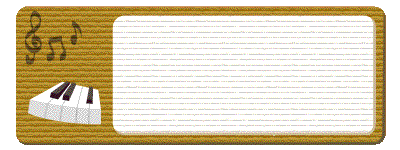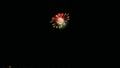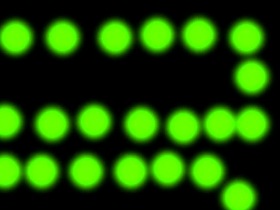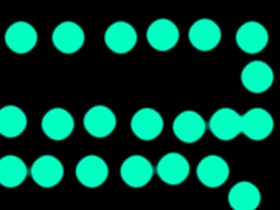クリックすると戻ります
花火を使ったカウントダウン映像を作成しました。
・最初と同様に前後の数字花火と重ならないよう、なおかつ
・オーバーレイトラック1のスタートから2.5Sec.時点に数字
数字花火映像の修正
・最初の色の数字に P in P を適用し、
・上昇映像に Picture in Picture を適用し、
数字花火映像の作成
数字花火(型花火)映像の作成
使用した映像
使用した画像
作りなおし数字画像のドット
最初の数字画像のドット
・作成した映像の結合は最初と同じだが、数字花火の映像の
・オーバーレイトラック1に打ち上げ花火の上昇映像を置き、
・オーバーレイトラック2の最初の画像(1番目の色数字の
・オーバーレイトラック6に連続水上花火の映像を置き、
・2番目〜5番目の色の文字画像にも P in Pを適用し、
・文字花火も最終結合時に再生時間を短縮することにし、
・2番目の色の数字、3番目の色の数字にもP in P を
水上花火の映像
・オーバーレイトラック3〜6のいずれかにセンターライン
打ち上げ花火の破裂映像の追加・・・打ち上げ花火が破裂した瞬間から0.5〜0.8Sec.間の映像
作成した映像を観ると、他が実写映像の花火なのに対し、文字と数字はイラスト画像で動きが少なく
・オーバーレイトラック1の11Sec.地点に8.2Sec.の長さの
火玉数字の追加・・・ドットを火の玉にした画像
・最初の色の文字画像に P in P を適用し、始点 X=0、
・ボイストラックに打ち上げ花火の破裂音を置き(数字花火が開く
カウントダウン花火
・3番目の火玉画像にフェードアウトを適用する。
・オーバーレイトラック1に破裂映像を置き、再生時間を
・オーバーレイトラックに、打ち上げ花火の上昇時の
これが作成した映像です。
作成した映像(ビデオクリップ)の結合
文字花火(型花火)映像の作成
クリックすると戻ります
・3つの火玉画像に Picture in Picture を適用し、全ての
ドットをぼかす→
VIDEO
打ち上げ花火の上昇時の映像
Powerpoint で数字と文字を作り、Photoshop で色(色相)を変化させた。